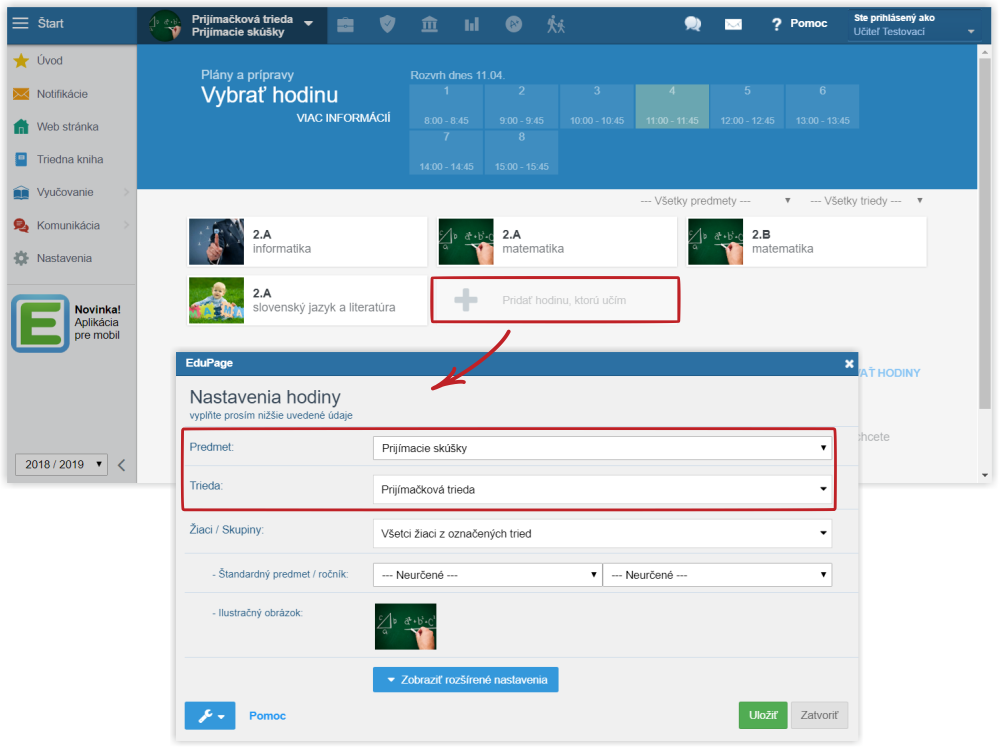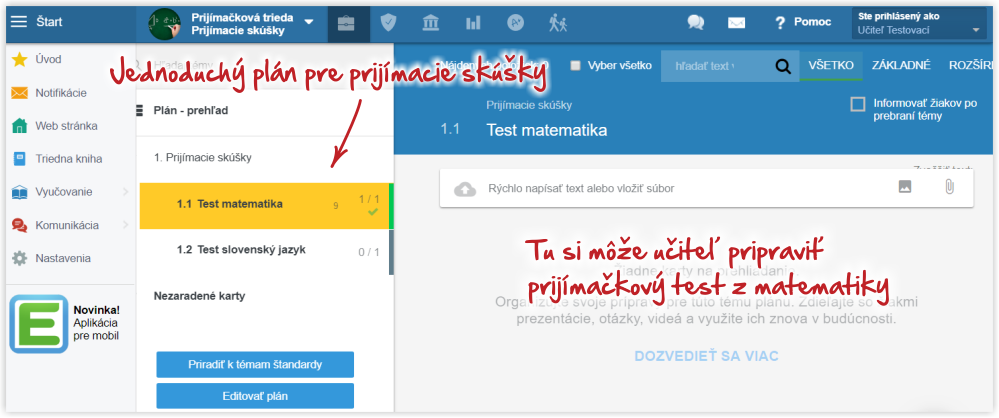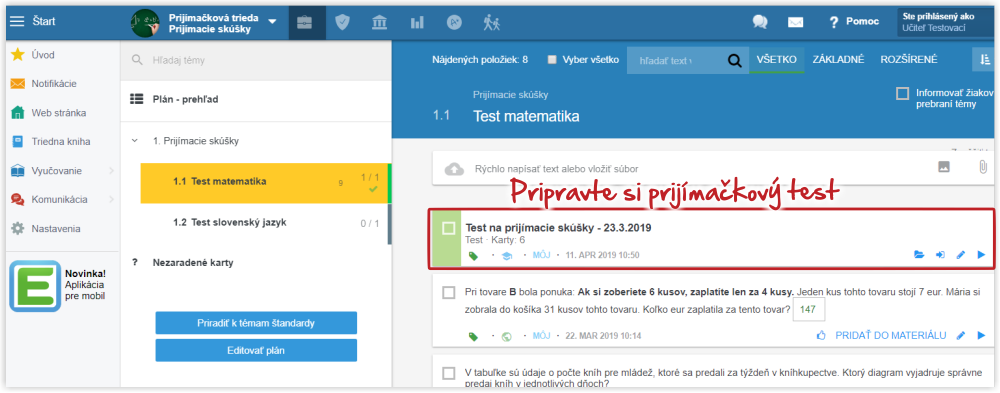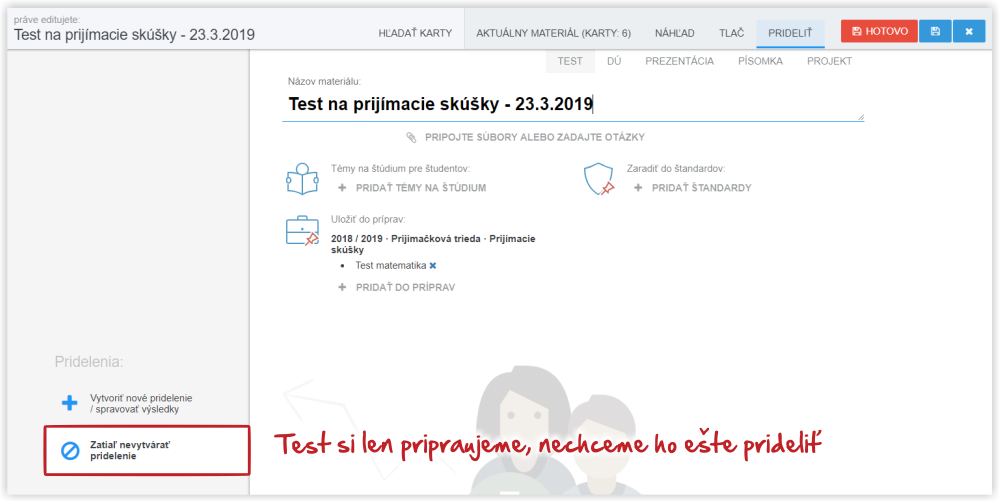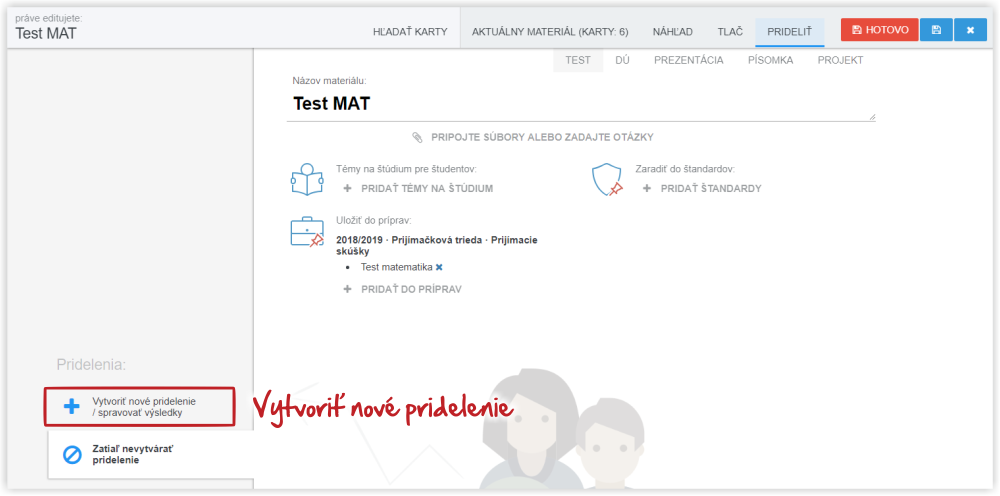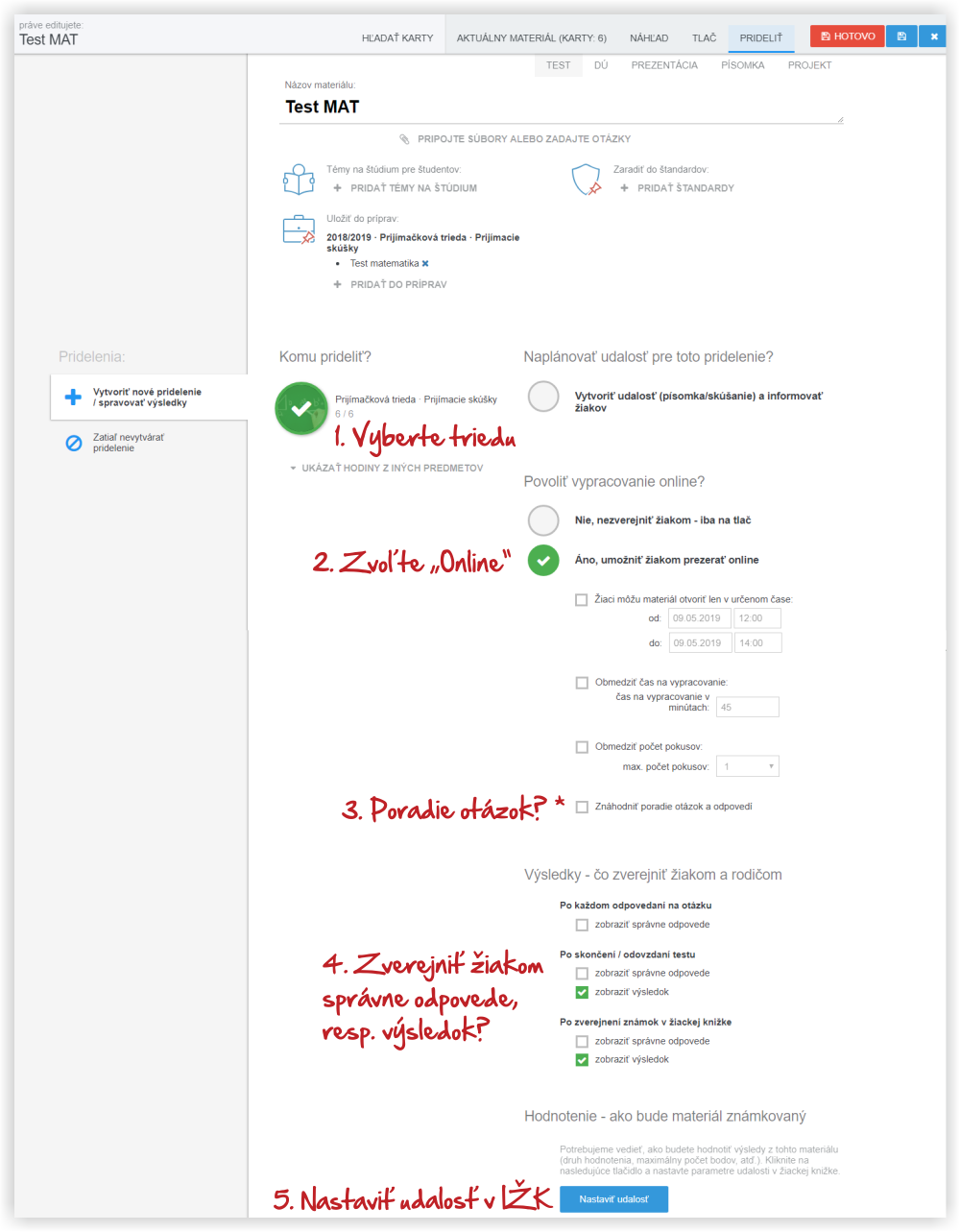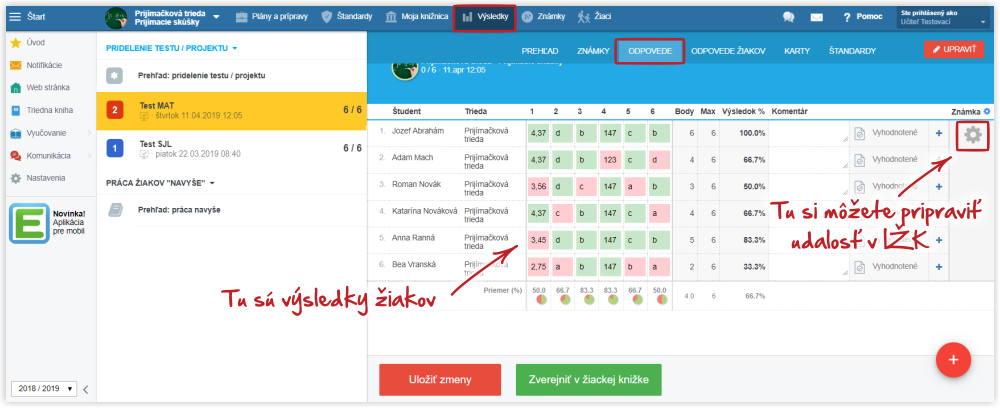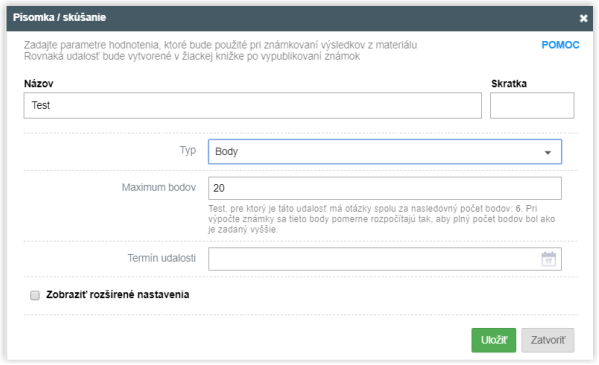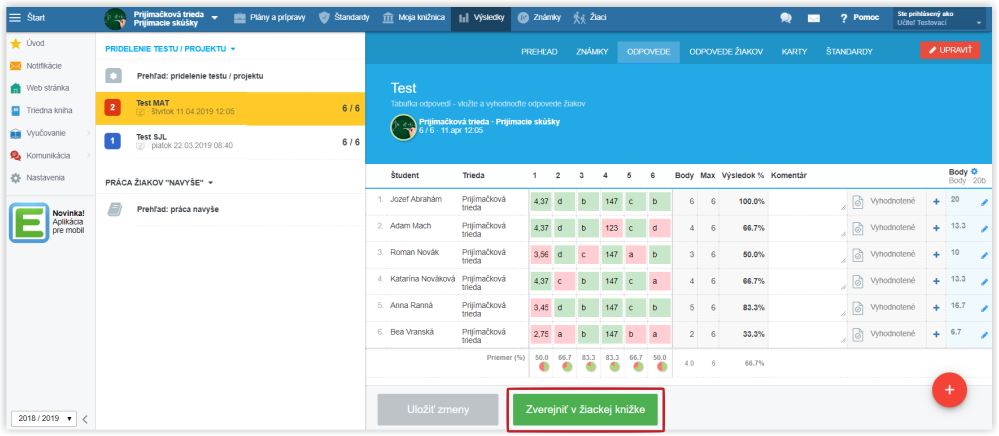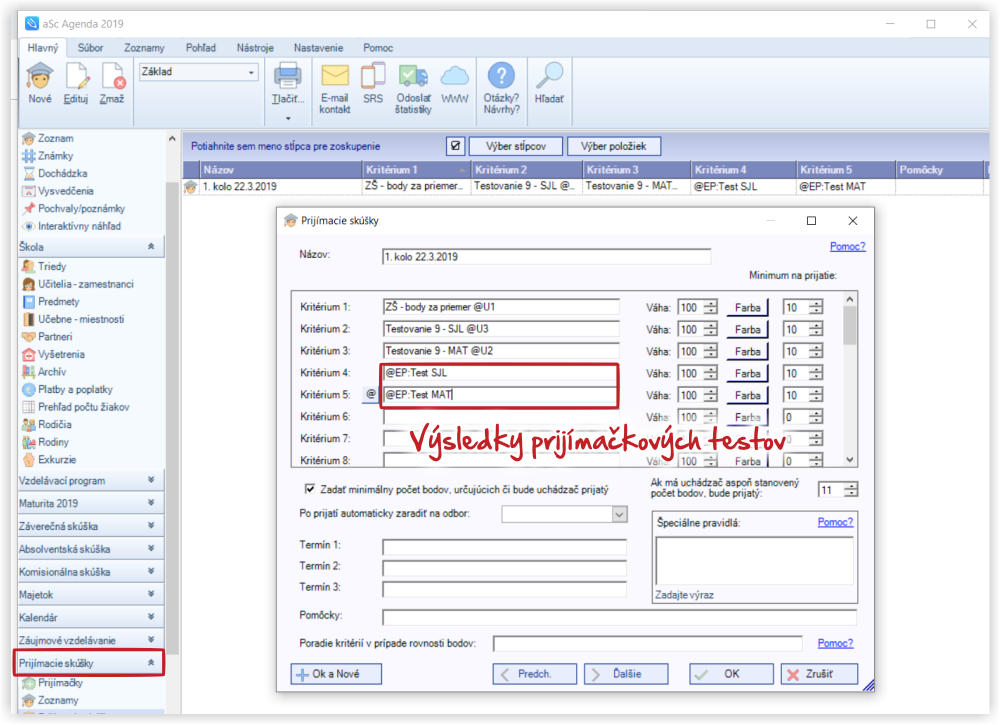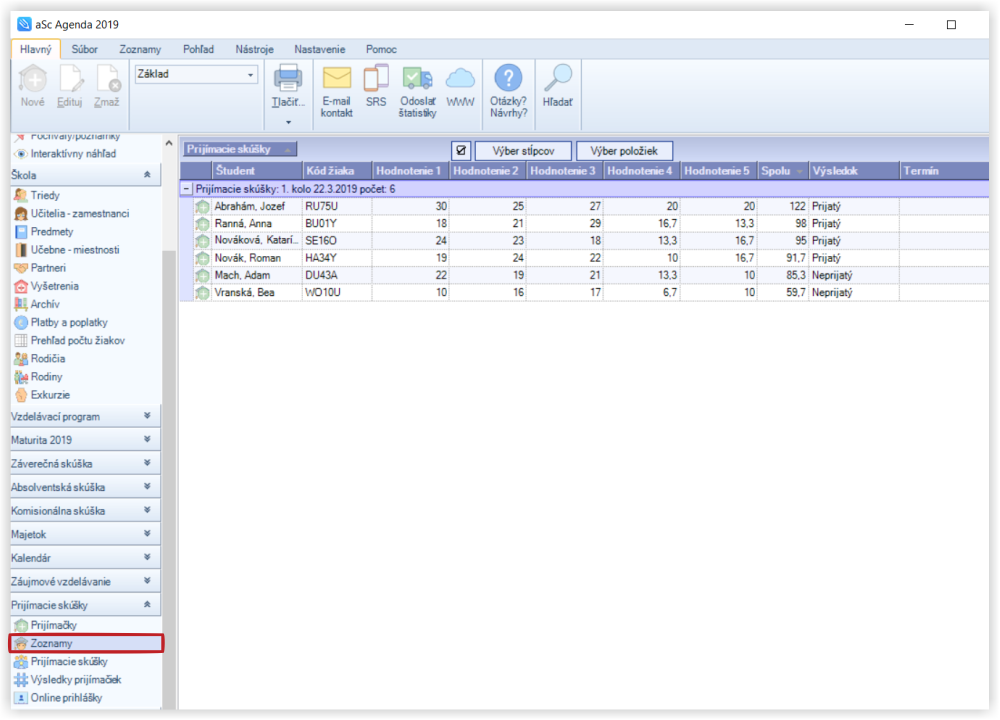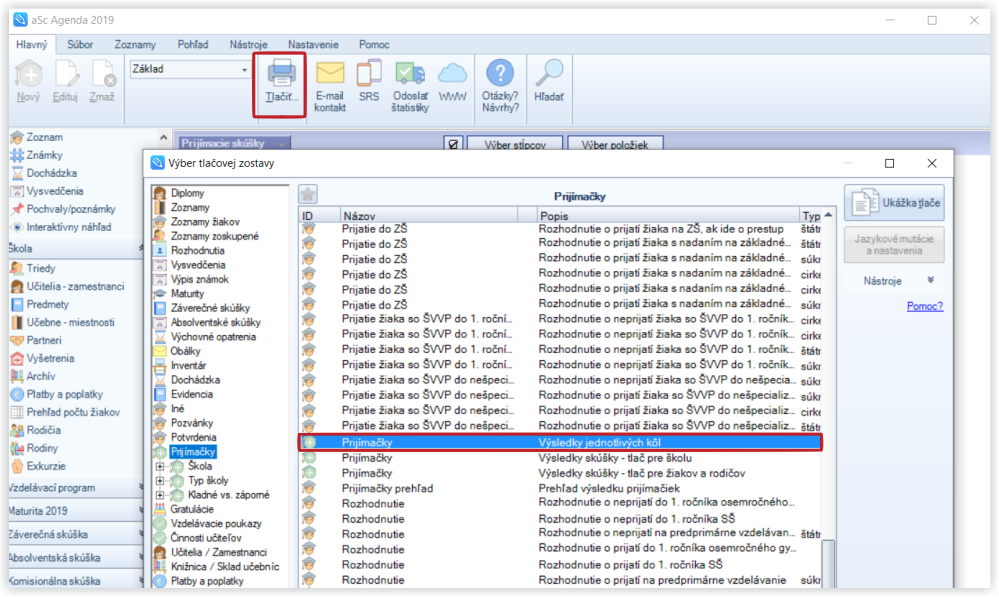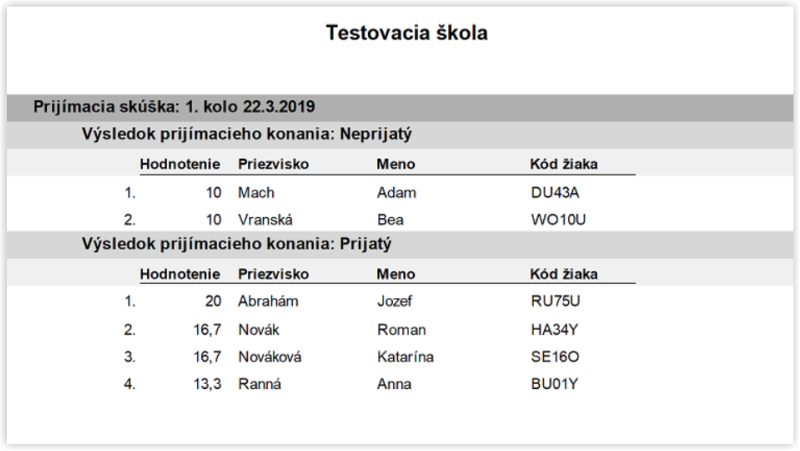=Online test v prostredí EduPage ako kritérium prijímacích skúšok
Pomocou systému príprav v EduPage môžete realizovať prijímacie skúšky. Pripraviť elektronický test, prideliť ho žiakom a na základe výsledkov vygenerovať poradie uchádzačov.
Aby ste mohli takto zefektívniť prijímacie pohovory na vašej škole, je potrebné urobiť niekoľko krokov.
1. krok: V aScAgende vytvoriť prijímačkových žiakov a prijímačkovú triedu. Vytvoriť uchádzačom prístup do EduPage. Synchronizovať údaje medzi aScAgendou a EduPage.
2. krok: V EduPage vytvoriť hodinu z prijímačkových žiakov.
3. krok: Pripraviť prijímačkový test/testy.
4. krok: V deň prijímacích skúšok prideliť žiakom-uchádzačom pripravený test.
5. krok: Na základe výsledkov zostaviť poradovník uchádzačov.
Postupne tieto kroky rozoberieme podrobnejšie:
1. krok: V aScAgende vytvoriť prijímačkových žiakov a prijímačkovú triedu. Vytvoriť uchádzačom prístup do EduPage. Synchronizovať údaje medzi aScAgendou a EduPage.
a) Ak vaša škola používa modul Elektronická prihláška, pomocou neho jednoducho získate údaje o uchádzačoch a načítate ich do aScAgendy.
Elektronická prihláška - ako začať?
Ak vaša škola tento modul nepoužíva, zadajte zoznam uchádzačov do aScAgendy ručne.
b) Vytvorte v aScAgende prijímačkovú triedu (napríklad 0.A alebo Prijímačková trieda).
c) Prideľte žiakov - uchádzačov do Prijímačkovej triedy.
d) Vytvorte v aScAgende predmet napr. Prijímačky.
e) Vytvorte uchádzačom prístup do EduPage a vytlačte ich prístupové údaje.
f) Vypublikujte tieto nové dáta na EduPage.
Viac informácií k jednotlivým akciám v 1. kroku nájdete na stránke návodov pre aScAgendu.
2. krok: Vytvoriť hodinu z prijímačkových žiakov
a) Na to, aby mohol učiteľ žiakom prideliť test, potrebuje mať najskôr vytvorenú hodinu. Teda učiteľ, ktorý organizuje prijímacie skúšky, si vytvorí hodinu, pričom vyberie predmet: Prijímačky a triedu: Prijímačková trieda.
Učiteľ - čo je to hodina a ako si ju vytvoriť?
b) Učiteľ si pre túto hodinu vytvorí pre túto hodiny jednoduchý plán, aby si mal kde pripraviť prijímačkový test. Ako si vytvoriť nový plán v EduPage?
3. krok: Pripraviť si prijímačkový test
a) Nastavte sa na tému plánu, na obrázku napr. Test matematika a pripravte elektronický test na prijímacie skúšky. Ak máte prijímacie pohovory viac dní, môžete vytvoriť viac rôznych testov. Ako vytvoriť nový test?
Pri príprave testu zvoľte v záložke Prideliť možnosť Zatiaľ nevytvárať pridelenie.
b) Nastavte viditeľnosť testu tak, aby bol viditeľný len pre vás. Ako urobiť test neviditeľný pre žiakov
4. krok: Prideliť test žiakom
a) V deň prijímacích skúšok rozdajte žiakom prístupové údaje do EduPage.
b) Prideľte im pripravený test. Môžete obmedziť čas na vypracovanie testu. Ako prideliť žiakom test na online vypracovanie?
Vytvorte nové pridelenie. V žiadnom prípade nemažte pridelenie, ktoré už máte napríklad z prvého termínu prijímacích skúšok. Stratili by ste výsledky. Vždy treba vytvoriť nové pridelenie.
Vyberte triedu, nastavte čas, počet pokusov, atď. Ak test obsahuje úvodnú kartu s pokynmi, takúto kartu môžete zafixovať, aby zostala na začiatku testu. Ako môžem v teste zafixovať kartu, napr. úvodnú kartu s pokynmi?
Vyberte, či a kedy sa majú žiakom zobraziť správne odpovede, resp. výsledky testu.
Priamo tu môžete pripraviť udalosť v IŽK, do ktorej sa potom zapíšu výsledky. Alebo si ju môžete vytvoriť neskôr v záložke Výsledky/známky.
5. krok: Výsledky
a) Po vypracovaní testu učiteľ nájde výsledky žiakov v záložke Výsledky. Kde si môže učiteľ pozrieť výsledky žiakov z testu alebo online DÚ?
b) Priamo vo výsledkoch môžete vytvoriť udalosť v žiackej knižke. Zvoľte typ hodnotenia Body alebo Percentá.
Ako zapísať známku z online testu a preniesť ju do žiackej knižky?
Zvoľte Zverejniť v žiackej knižke. Je to dôležitý krok, aby sa vytvorená udalosť dostala cez žiacku knižku do aScAgendy.
Počas online testu vypadol prúd alebo pripojenie do internetu. Čo s výsledkami?
c) Urobte synchronizáciu EduPage s aScAgendou, aby sa výsledky dostali do aScAgendy. Bez zverejnenia výsledkov v žiackej knižke by sa výsledky testu do Agendy nepreniesli.
d) V kritériách prijímacích pohovorov si môžete zvoliť rôzne Kritériá. Pre výsledky online prijímačkových testov zvoľte automatické kritérium "Hodnotenie udalosti na edupage stránke" a uveďte názov udalosti. Názov udalosti sa musí presne zhodovať s názvom udalosti v IŽK. V tomto prípade sú to posledné dve kritériá.
V záložke Prijímacie skúšky/zoznamy uvidíte poradie žiakov na základe zvolených kritérií:
Viac informácií o príprave prijímacích skúšok v aScAgende sa dozviete v týchto návodoch:
Ako spracovať prijímacie skúšky?
Nové prostredie spracovania prijímacích skúšok
e) Zvoľte Tlačiť a vyberte si správnu tlačovú zostavu.

 English
English  Deutsch
Deutsch  España
España  Francais
Francais  Polish
Polish  Russian
Russian  Čeština
Čeština  Greek
Greek  Lithuania
Lithuania  Romanian
Romanian  Arabic
Arabic  Português
Português  Indonesian
Indonesian  Croatian
Croatian  Serbia
Serbia  Farsi
Farsi  Hebrew
Hebrew  Mongolian
Mongolian  Bulgarian
Bulgarian  Georgia
Georgia  Azerbaijani
Azerbaijani  Thai
Thai  Turkish
Turkish  Magyar
Magyar